Анимация формы
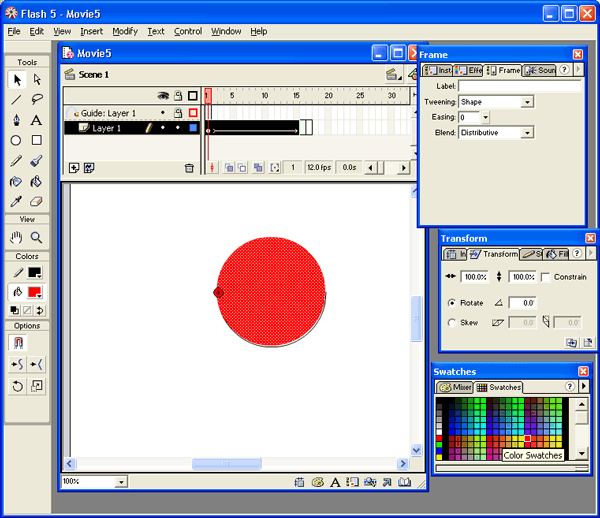
Рис. 4.17. Изменение цвета идентификаторов при правильном размещении
Чтобы использовать идентификаторы формы, выполняют следующие действия:
- Выделяют первый ключевой кадр в последовательности и выполняют команду Modify › Transform › Add Shape Hint (Изменить › Трансформировать › Добавить идентификатор). На объекте появится первый идентификатор красного цвета с буквой внутри.
- Идентификатор перемещают в точку на контуре фигуры, которую хотят отметить.
- Выделяют конечный ключевой кадр последовательности, на котором идентификатор красного цвета устанавливают в точку на контуре фигуры, в которую должна перейти первоначальная, при этом идентификатор изменяет свой цвет на зеленый.
- Выполняют просмотр фильма, чтобы убедиться, что форма изменяется желаемым образом. В противном случае перемещают идентификатор для более точной настройки изменения формы.
- Повторяют процесс, добавляя новые идентификаторы (b, с и т. д.).
Если идентификаторы формы не отображаются на экране, то выполняют команду View › Show Shape Hints (Вид › Показать идентификаторы формы), которая доступна, если выделенный слой и ключевой кадр содержат идентификаторы формы.
Использование идентификаторов формы позволяет не только выполнять анимацию формы, но и создавать дополнительные эффекты, например вращение.
Лишний идентификатор формы, размещенный на фигуре, можно удалить, щелкнув по нему правой кнопкой мыши и выбрав из контекстного меню команду Remove Hint (Удалить идентификатор). Делать это следует на первом ключевом кадре последовательности. Для удаления всех идентификаторов формы достаточно выполнить команду Modify › Transform › Remove All Hints (Изменить › Трансформировать › Убрать все идентификаторы).
Как уже отмечалось, Flash при создании анимации формы не может выполнить ее расчет для групп, символов, текстовых блоков и растровых изображений. В этих случаях приходится пользоваться пошаговой (покадровой) анимацией, что существенно увеличивает размер конечного файла, но дает простор для воображения и позволяет с помощью последовательности изображений выполнять любые превращения.
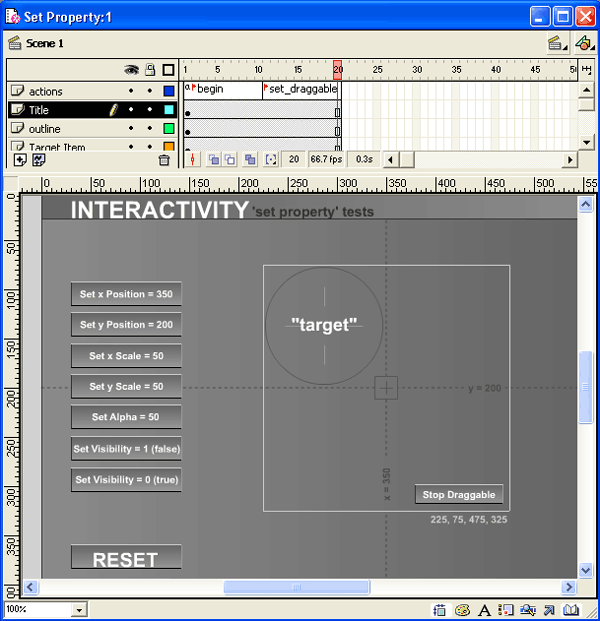
Рис. 4.18. Пример покадровой анимации с использованием рисунков
